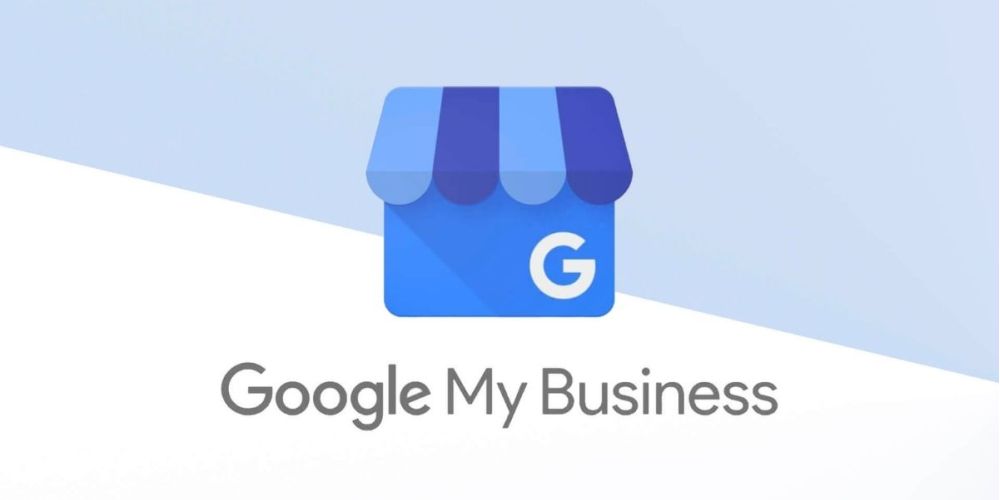
Как да използваме Google My Business, за да привлечем повече клиенти
За да направите наистина вашия профил в Google My Business да работи за вас, трябва да го оптимизирате. Ето няколко бързи и лесни начина да направите това.
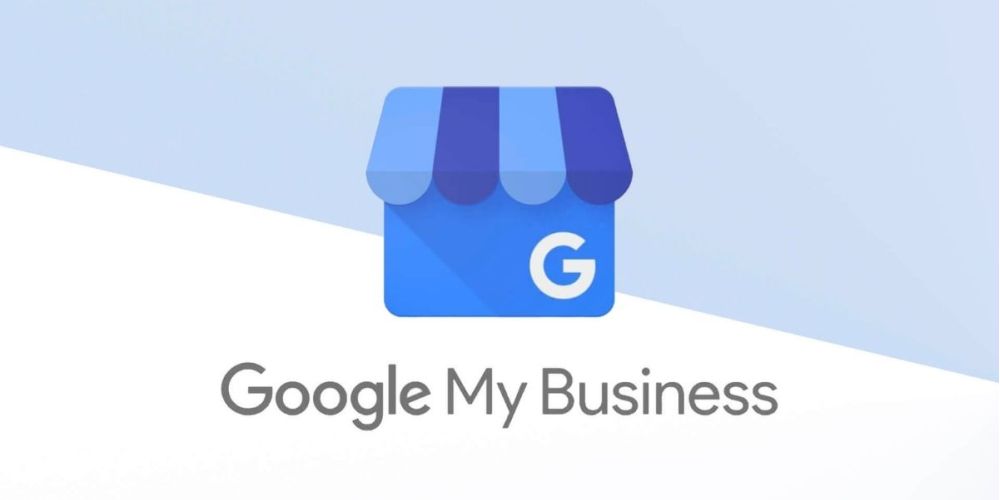
За да направите наистина вашия профил в Google My Business да работи за вас, трябва да го оптимизирате. Ето няколко бързи и лесни начина да направите това.